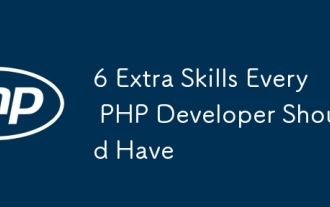가상 호스트를 사용하여 WAMP 서버에서 깨진 프로젝트 링크를 수정하는 방법은 무엇입니까?
Dec 24, 2024 am 05:46 AM
Wamp 서버에서 프로젝트 링크 문제 해결
Wamp 서버를 설정하고 IIS를 비활성화했음에도 불구하고 프로젝트 링크가 끊어진 경우 링크 기능을 보장하는 솔루션이 있습니다.
프로젝트 링크를 위한 가상 호스트 구현
과거에는 WampServer를 사용하여 프로젝트의 wampwww 폴더 내에 하위 폴더를 생성할 수 있었으며, 이는 WampServer 홈페이지에 링크로 표시되었습니다. 그러나 이 방법은 사이트를 라이브 서버로 이동할 때 문제를 일으킬 수 있는 특정 구성 문제를 초래하므로 실제 웹사이트 개발에서는 구식입니다.
이 문제를 해결하기 위해 WampServer는 이제 각 프로젝트에 대한 가상 호스트 생성을 강력히 권장합니다. , 하위 폴더 구조 내에 있는 경우에도 마찬가지입니다. 가상 호스트는 사이트가 라이브 서버에서 작동하는 방식을 보다 정확하게 표현하여 일관성을 보장하고 배포 중 문제를 방지합니다.
WampServer에서 가상 호스트 생성
가상 호스트를 생성하려면 프로젝트:
- WampManager 열기: 시스템 트레이에서 WampServer 아이콘을 찾으세요. 그리고 그것을 클릭하세요. 메뉴에서 "도구"를 선택한 다음 "가상 호스트 추가"를 선택합니다.
-
가상 호스트 설정을 입력합니다. 다음 창에서 다음 매개변수를 지정합니다. 가상 호스트:
- 가상 호스트 이름: 다음과 같이 가상 호스트의 이름을 선택하세요. "project1.dev."
- 문서 루트: 프로젝트 파일이 있는 디렉터리를 찾아 선택합니다.
- 포트: 다음으로 둡니다. 기본 "8080."
- 저장하고 다시 시작: 가상 호스트 구성을 저장하려면 "확인" 버튼을 클릭하세요. WampServer가 DNS 캐시와 Apache 서비스를 다시 시작합니다.
Windows HOSTS 파일 편집
가상 호스트가 생성되면 Windows의 HOSTS 파일을 업데이트하여 가상 호스트 이름을 연결해야 합니다. 로컬 루프백 주소(127.0.0.1)로 변경하세요.
다음 위치에 있는 HOSTS 파일을 엽니다. C:WindowsSystem32driversetchosts를 입력하고 다음 줄을 추가하세요.
127.0.0.1 project1.dev
가상 호스트 실행 및 확인
브라우저의 주소 표시줄에 "project1.dev"를 입력하여 가상 호스트에 액세스하세요. 이제 링크가 프로젝트를 올바르게 열 것입니다. 링크가 여전히 끊어지면 다음을 확인하세요.
- 가상 호스트 구성이 올바르게 설정되어 있고 프로젝트 위치와 일치하는지 확인하세요.
- Windows HOSTS 파일 항목이 존재하고 정확합니다.
- 다음과 같은 경우 Apache와 DNS 캐시를 다시 시작하세요. 필요합니다.
WampServer에서 프로젝트에 대한 가상 호스트를 생성하면 프로젝트 링크가 로컬 및 라이브 서버에 배포될 때 일관되고 정확하게 작동하는지 확인할 수 있습니다.
위 내용은 가상 호스트를 사용하여 WAMP 서버에서 깨진 프로젝트 링크를 수정하는 방법은 무엇입니까?의 상세 내용입니다. 자세한 내용은 PHP 중국어 웹사이트의 기타 관련 기사를 참조하세요!

인기 기사

인기 기사

뜨거운 기사 태그

메모장++7.3.1
사용하기 쉬운 무료 코드 편집기

SublimeText3 중국어 버전
중국어 버전, 사용하기 매우 쉽습니다.

스튜디오 13.0.1 보내기
강력한 PHP 통합 개발 환경

드림위버 CS6
시각적 웹 개발 도구

SublimeText3 Mac 버전
신 수준의 코드 편집 소프트웨어(SublimeText3)

뜨거운 주제
 7109
7109
 9
9
 1534
1534
 14
14
 1254
1254
 25
25
 1205
1205
 29
29
 1152
1152
 46
46
 Laravel Back End : Part 2, React가있는 React 앱 구축
Mar 04, 2025 am 09:33 AM
Laravel Back End : Part 2, React가있는 React 앱 구축
Mar 04, 2025 am 09:33 AM
Laravel Back End : Part 2, React가있는 React 앱 구축
 PHP의 컬 : REST API에서 PHP Curl Extension 사용 방법
Mar 14, 2025 am 11:42 AM
PHP의 컬 : REST API에서 PHP Curl Extension 사용 방법
Mar 14, 2025 am 11:42 AM
PHP의 컬 : REST API에서 PHP Curl Extension 사용 방법